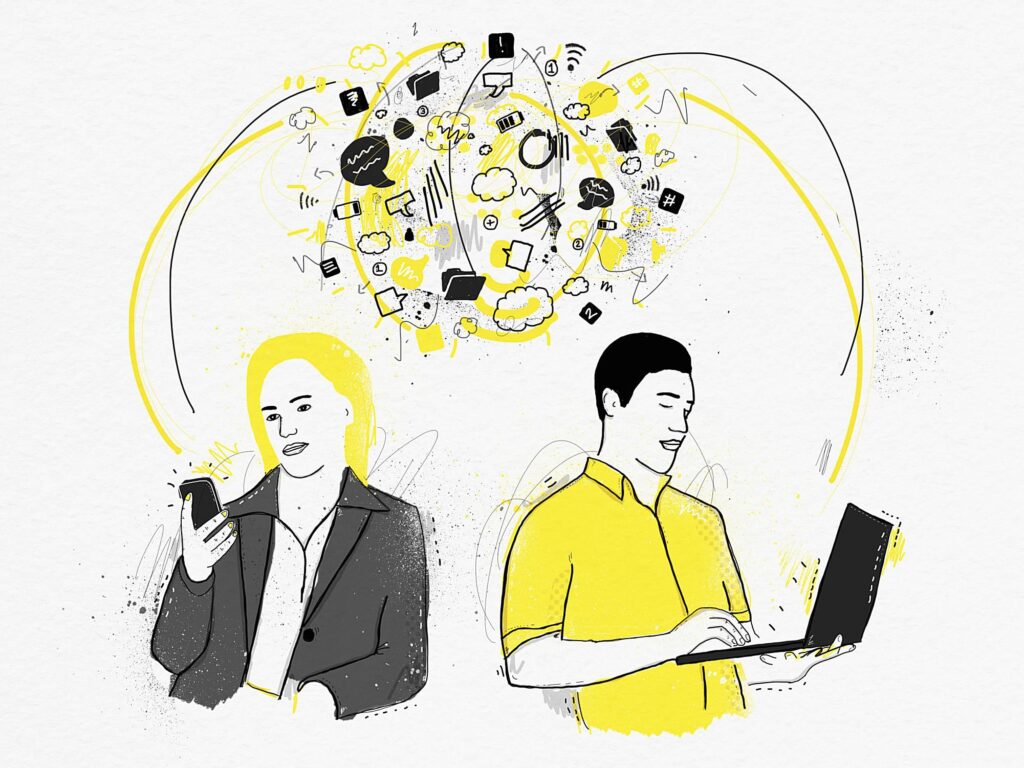
Neste artigo
Uma unidade mapeada é apenas um atalho para uma unidade que está fisicamente localizada em um diferente computador. O atalho em seu computador se parece com um para um disco rígido local (como a unidade C) com sua própria letra atribuída a ele e abre como se fosse, mas todos os arquivos na unidade mapeada são na verdade fisicamente armazenado em outro computador. É semelhante a um atalho que você pode ter em sua área de trabalho, como aquele usado para abrir um arquivo de imagem em sua pasta Imagens, mas é usado para acessar algo de um diferente computador.
Unidades locais vs. unidades mapeadas
Um arquivo armazenado localmente em seu computador pode ter a seguinte aparência, onde um arquivo DOC é armazenado dentro de uma pasta em sua unidade C: C: Project_Files template.doc
Para dar a outras pessoas em sua rede acesso a este arquivo, você deve compartilhá-lo, tornando-o acessível através de um caminho como este (onde “FileServer” é o nome do seu computador): FileServer Shared Project_Files template.doc
Para tornar ainda mais fácil o acesso ao recurso compartilhado, você pode fazer com que outras pessoas criem uma unidade mapeada para o seu computador usando o caminho acima, como P: Project_Files, fazendo com que pareça idêntico a um disco rígido local ou dispositivo USB quando estiver nesse outro computador. Neste exemplo, o usuário no outro computador pode simplesmente abrir P: Project_Files ter acesso a todos os arquivos dessa pasta em vez de navegar por uma grande coleção de pastas compartilhadas para encontrar os arquivos desejados.
Vantagens de usar unidades mapeadas
Como as unidades mapeadas fornecem a ilusão de dados armazenados localmente em seu computador, é perfeito para armazenar arquivos grandes, ou grandes coleções de arquivos, em outro lugar que tenha mais espaço no disco rígido. Por exemplo, se você tem um pequeno tablet que usa muito, mas tem um computador desktop em sua rede doméstica com um disco rígido muito maior, armazenando arquivos em uma pasta compartilhada no PC desktop e mapeando esse local compartilhado para um letra de unidade em seu tablet, oferece acesso a muito mais espaço do que você teria acesso de outra forma. Alguns serviços de backup online oferecem suporte ao backup de arquivos de unidades mapeadas, o que significa que você pode fazer backup de dados não apenas de seu computador local, mas também de qualquer arquivo que estiver acessando por meio de uma unidade mapeada. Da mesma forma, alguns programas de backup local permitem que você use uma unidade mapeada como se fosse um HDD externo ou alguma outra unidade fisicamente conectada. O que isso faz é permitir que você faça backup de arquivos pela rede em um dispositivo de armazenamento de um computador diferente. Outro benefício é que várias pessoas podem compartilhar o acesso aos mesmos arquivos. Isso significa que os dados podem ser compartilhados entre colegas de trabalho ou familiares sem a necessidade de enviar e-mails para frente e para trás quando são atualizados ou alterados.
Limitações de unidades mapeadas
As unidades mapeadas dependem inteiramente de uma rede em funcionamento. Se a rede estiver desligada ou se sua conexão com o computador que está servindo os arquivos compartilhados não estiver funcionando corretamente, você não terá acesso ao que quer que esteja sendo armazenado por meio da unidade mapeada.
Usando unidades mapeadas no Windows
Em computadores Windows, você pode ver as unidades mapeadas no momento, bem como criar e remover unidades mapeadas, por meio do File Explorer / Windows Explorer. Isso é mais facilmente aberto com o WIN + E atalho. Por exemplo, com Este PC aberto no Windows 10 e Windows 8, você pode abrir e excluir unidades mapeadas e o Mapear unidade de rede botão é como você se conecta a um novo recurso remoto na rede. As etapas para versões mais antigas do Windows são um pouco diferentes.
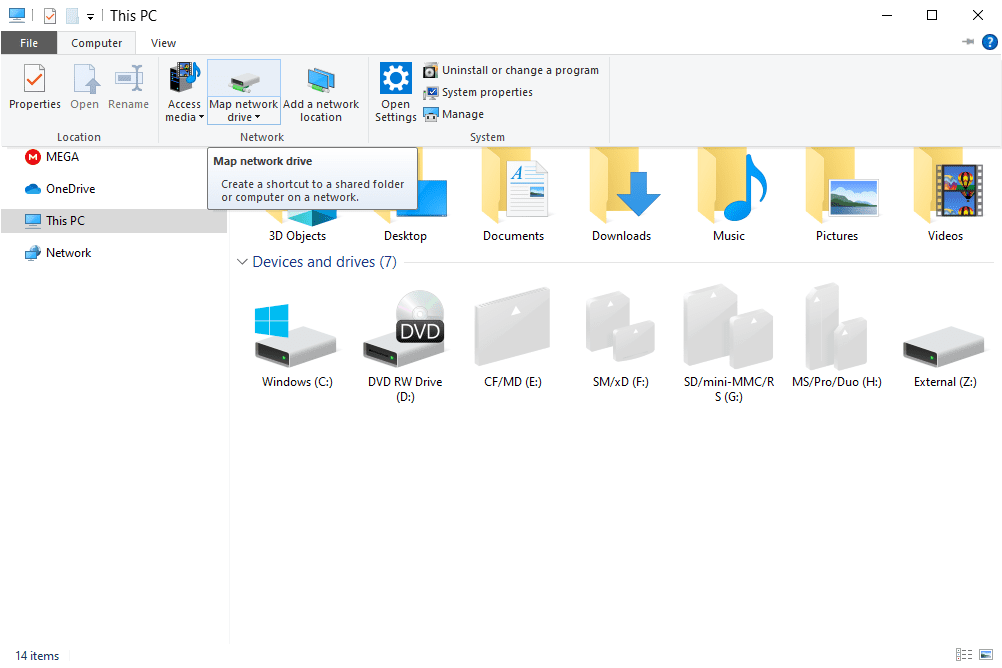
Uma maneira avançada de trabalhar com unidades mapeadas no Windows é com o comando net use. Siga esse link para saber mais sobre como manipular unidades mapeadas por meio do prompt de comando do Windows, algo que pode até mesmo ser transportado para scripts para que você possa criar e excluir unidades mapeadas com um arquivo BAT.
Mapa vs Monte
Embora possam parecer semelhantes, os arquivos de mapeamento e montagem não são os mesmos. Enquanto os arquivos de mapeamento permitem abrir arquivos remotos como se estivessem armazenados localmente, montar um arquivo permite que você abra um arquivo como se fosse uma pasta. É comum montar formatos de arquivo de imagem como ISO ou arquivos de backup de arquivos. Por exemplo, se você baixou o Microsoft Office no formato ISO, você não pode simplesmente abrir o arquivo ISO e fazer com que seu computador entenda como instalar o programa. Em vez disso, você pode montar o arquivo ISO para fazer seu computador pensar que é um disco que você inseriu na unidade de disco. Em seguida, você pode abrir o arquivo ISO montado como faria com qualquer disco e navegar, copiar ou instalar seus arquivos, pois o processo de montagem abre e exibe o arquivo como uma pasta.
